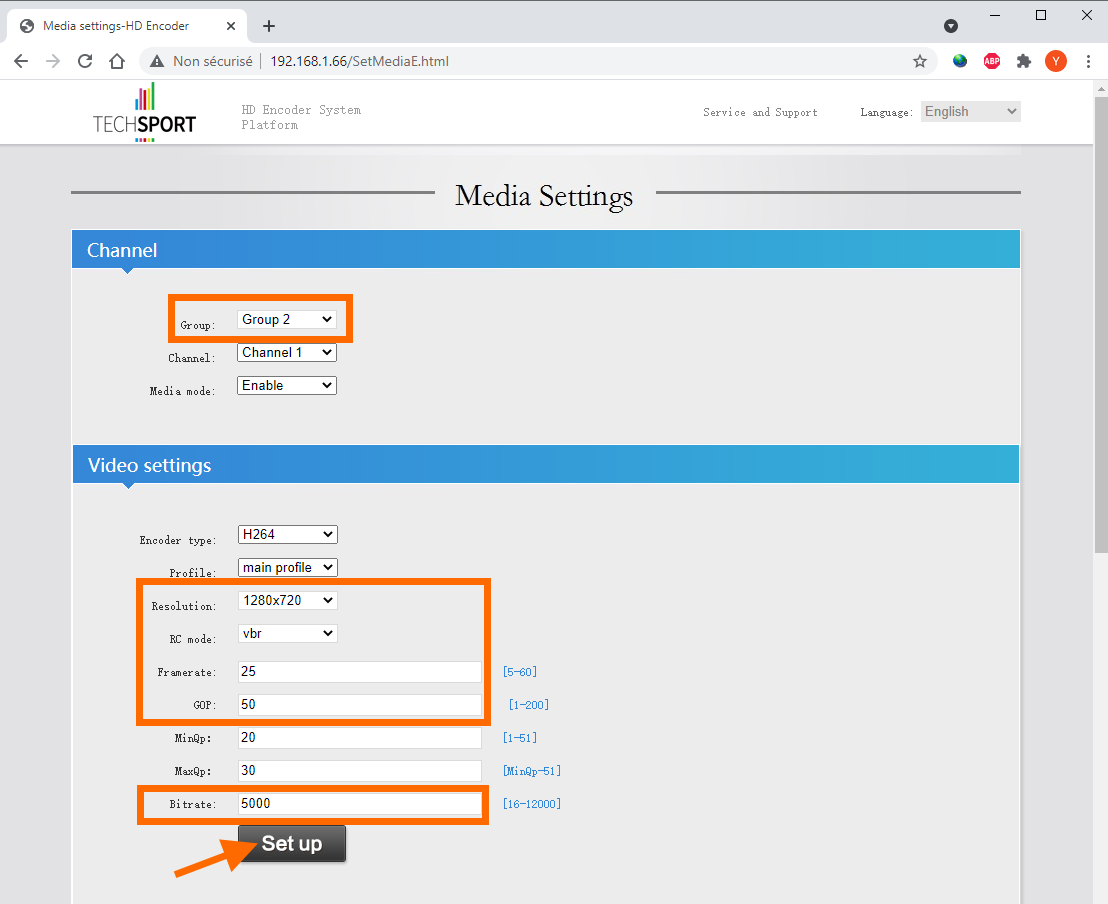Configurer les sources vidéo d'un encodeur vidéo HD-264 TechSPORT (multi-flux réseau)
Avant de commencer
En utilisant un encodeur vidéo HD-264 basé sur le streaming vidéo, il est obligatoire de configurer chaque flux vidéo qui sont indépendants les uns des autres.
Par configuration, nous entendons :
•Adresse IP attribuée par l'encodeur qui correspond à la source vidéo;
•Format du fichier encodée en sortie;
•Résolution du fichier vidéo;
•Nombre d'images;
•Type d'encodage : VBR ou CBR;
•Débit de données;
•Réglage son.
Tous ces réglages s'effectuent une seule fois et sont sauvegardés tant que l'encodeur n'est pas réinitialisé (Reset).
Étape 1 : Se connecter à l'encodeur via un navigateur web
1. Dans votre navigateur web, tapez l'adresse que vous avez attribuée à l'encodeur à l'étape précédente. Ici c'est 192.168.1.66.
Une boîte de dialogue s'affiche. Si vous avez mémorisé les informations de connexion comme préconisé précédemment, cliquez sur Connexion.
Sinon Tapez le Nom d'utilisateur et le Mot de passe. Par défaut c'est admin et admin.
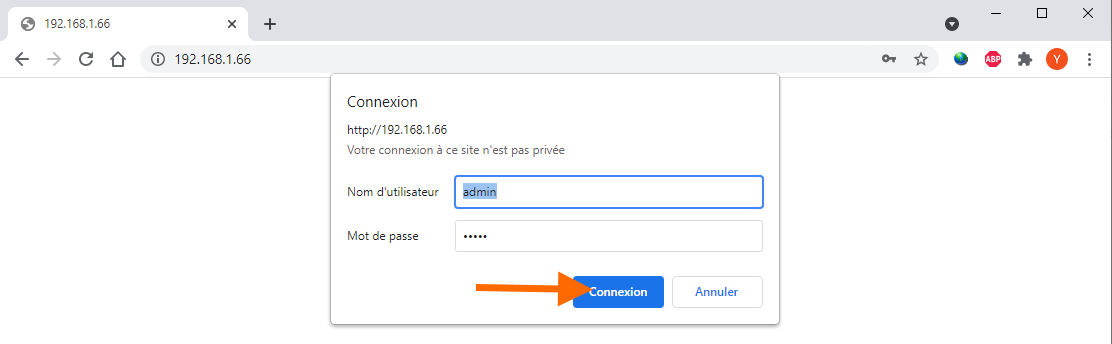
2. La page d'accueil de configuration de l'encodeur TechSPORT s'affiche. En chinois...
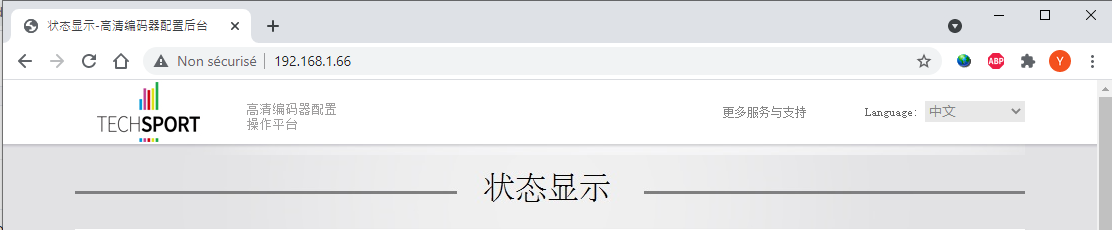
3. Cliquez sur le bouton déroulant Language et sélectionnez la ligne numéro 2.
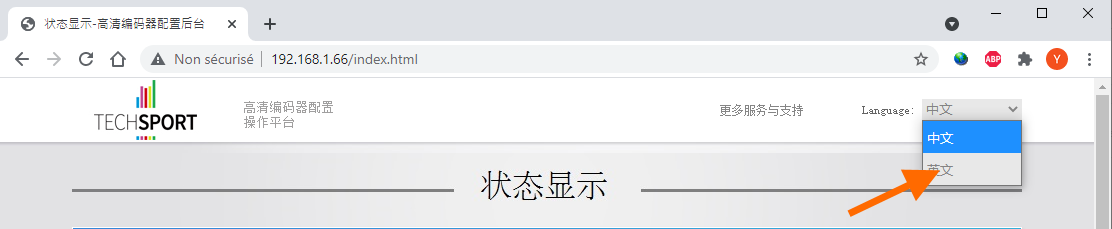
4. L'interface de la page web est maintenant en Anglais.
Le menu pour se déplacer dans les différentes fonctions de configuration est en bas de page.
Par défaut, c'est la page Status qui s'affiche. Pour accéder aux autres pages, il suffit de cliquer sur le nom de la fonction.
La page Status affiche des blocs noté Group 1, Group 2, Group 3 et enfin Group 4. Chaque Group correspond à un flux vidéo.
Par exemple : Ici, il y a deux sources connectées à l'encodeur.
Pour accéder à la configuration des flux vidéo, cliquez sur Media.
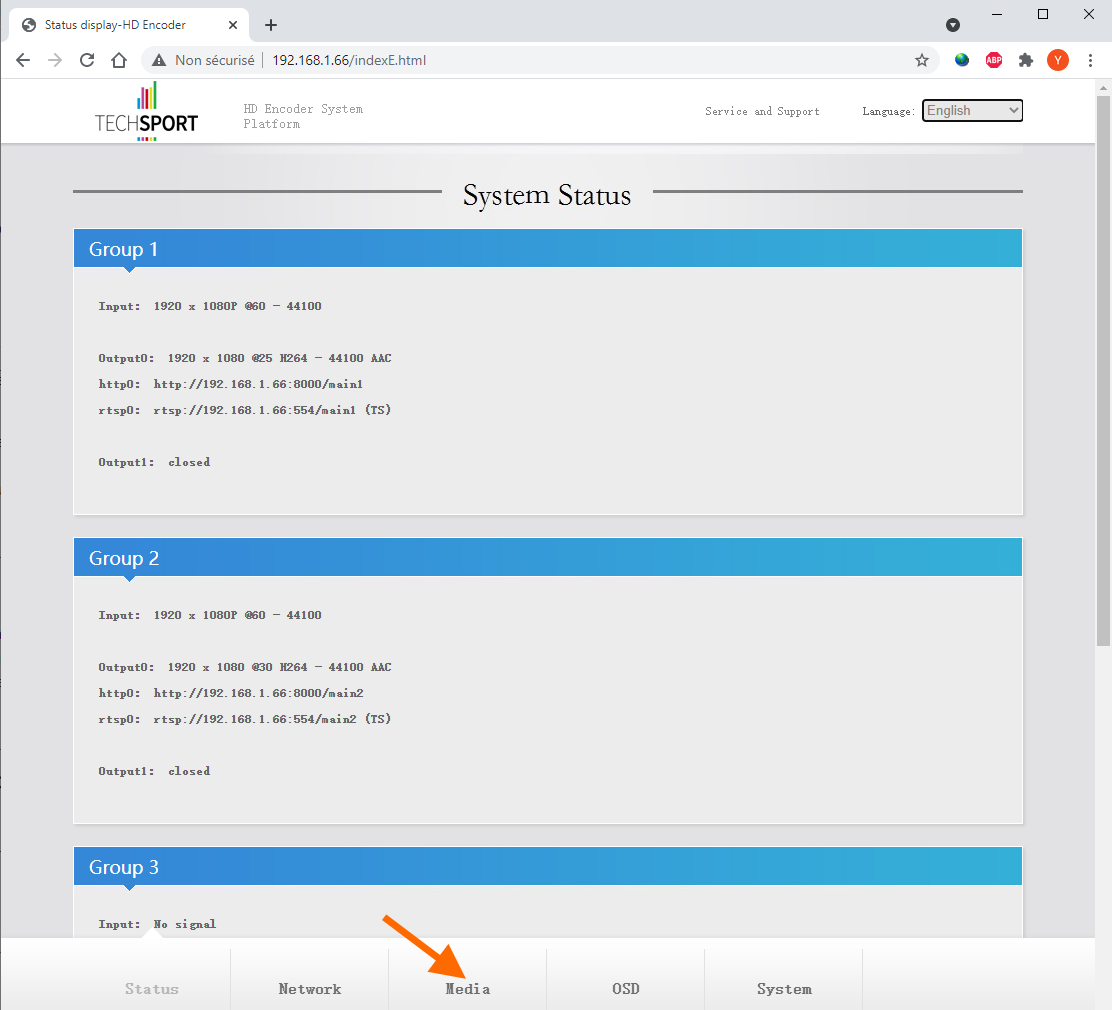
Étape 2 : Configurer le flux de données en sortie d'encodeur
La page Media Settings s'affiche. Nous allons commencer par régler le 1er flux vidéo.
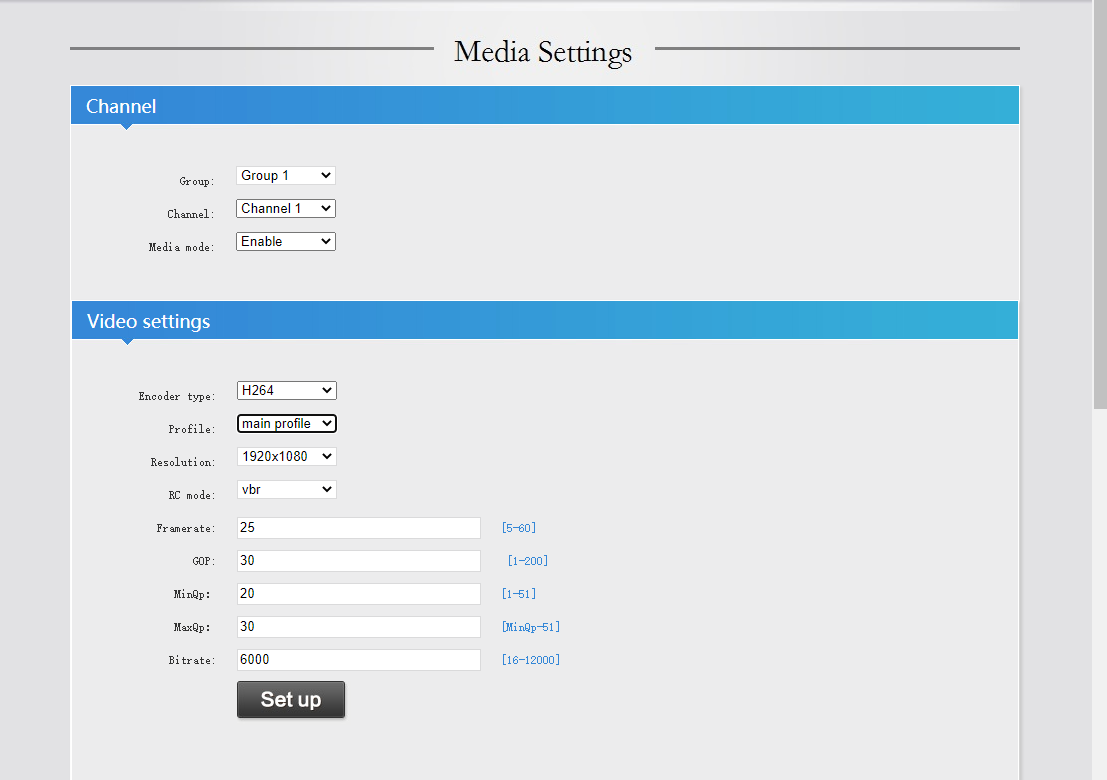
1.Cliquez sur le bouton déroulant Résolution.
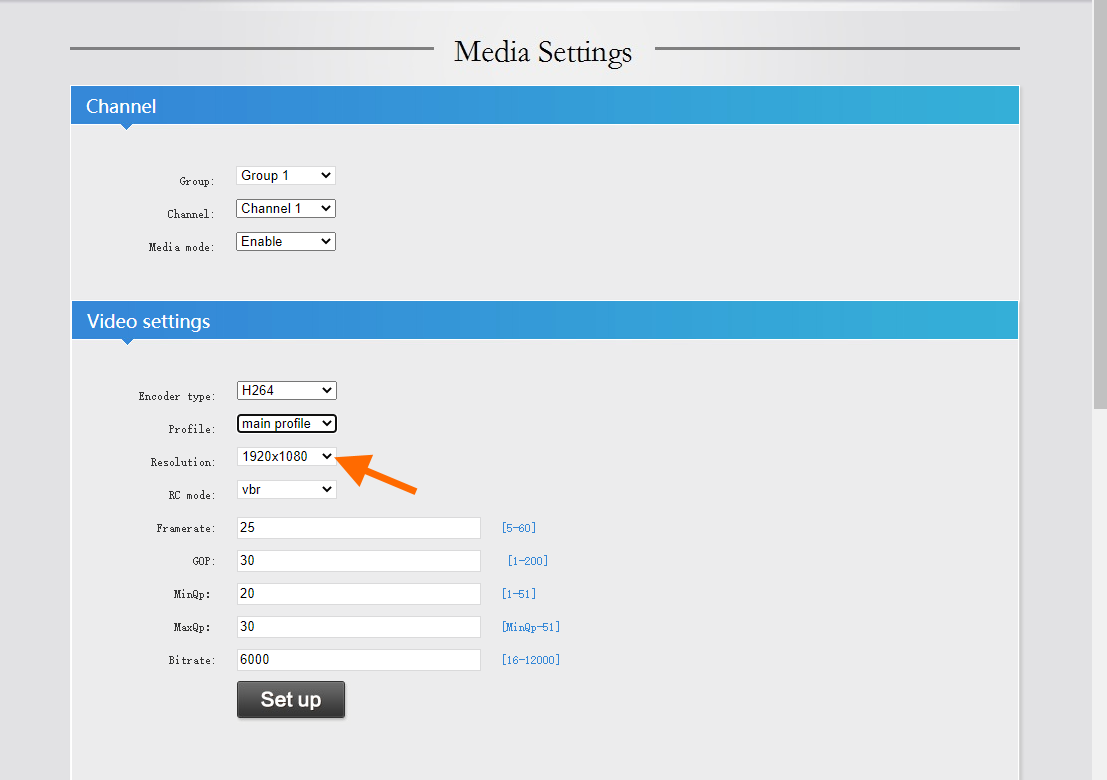
2.Sélectionnez une valeur dans la liste déroulante.
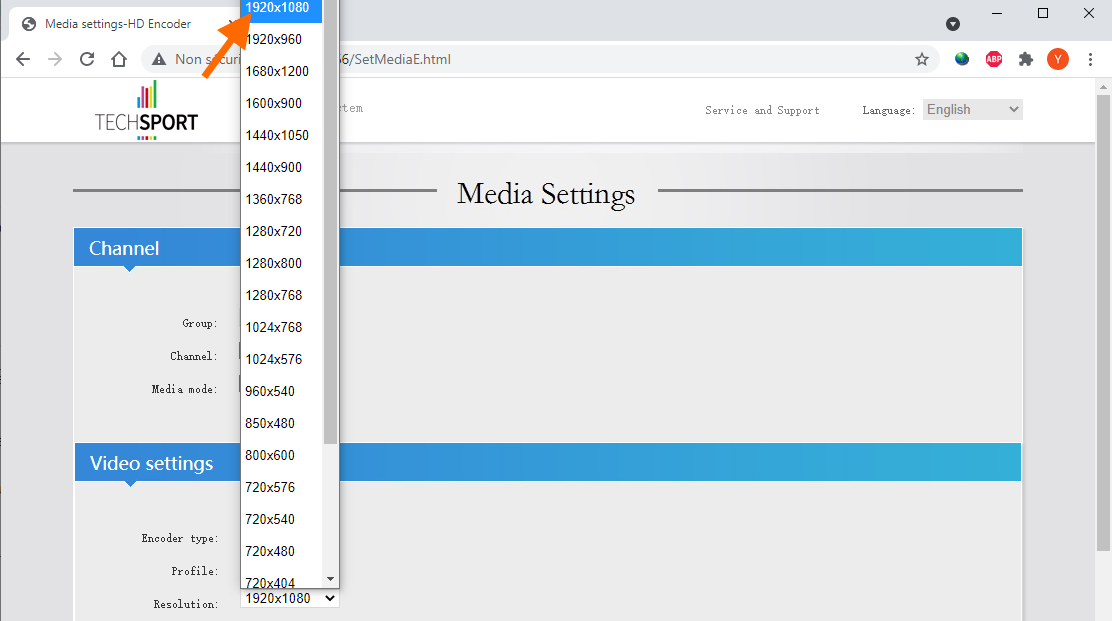
3.Sélectionnez vbr dans la liste déroulante RC mode.
Le mode vbr, (Variable Bit Rate), contrairement au cbr (Constant Bit Rate), adapte le débit des données à la complexité de l'image assurant une meilleure fluidité dans le fichier de sortie.
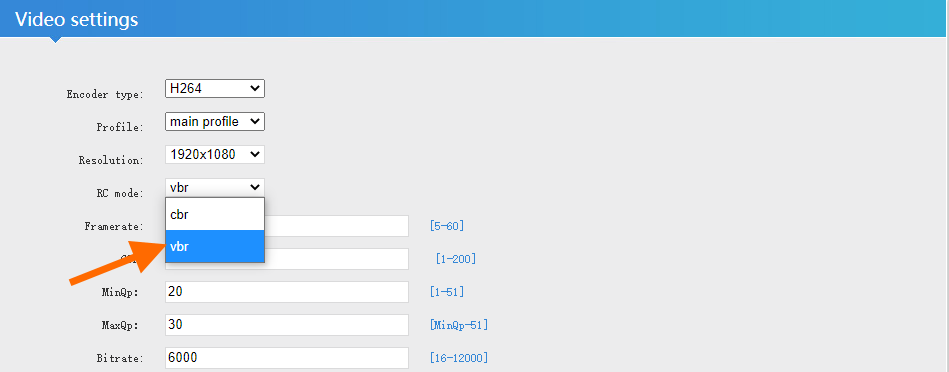
4.Modifiez la valeur Framerate (Nombre d'images par secondes) si besoin. Par défaut, nous vous conseillons la valeur 25.
5.Modifiez la valeur GOP. en principe le double du Framerate.
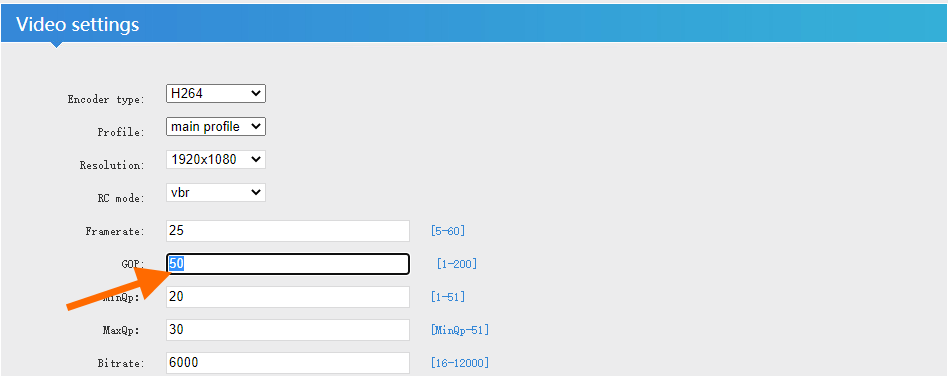
6.Les constantes MinQp et MaxQp sont uniquement utilisées si le RC mode est vbr. Nous vous conseillons 30 pour MinQp et 50 pour MaxQp.
Cela indique la plage des variations possibles de la valeur du Bitrate. Une plage trop faible ne permettra pas de distinguer les variations et trop importante risque d'agrandir la taille du fichier de sortie de manière conséquente.
7.Tapez une valeur de Bitrate adaptée à la résolution.
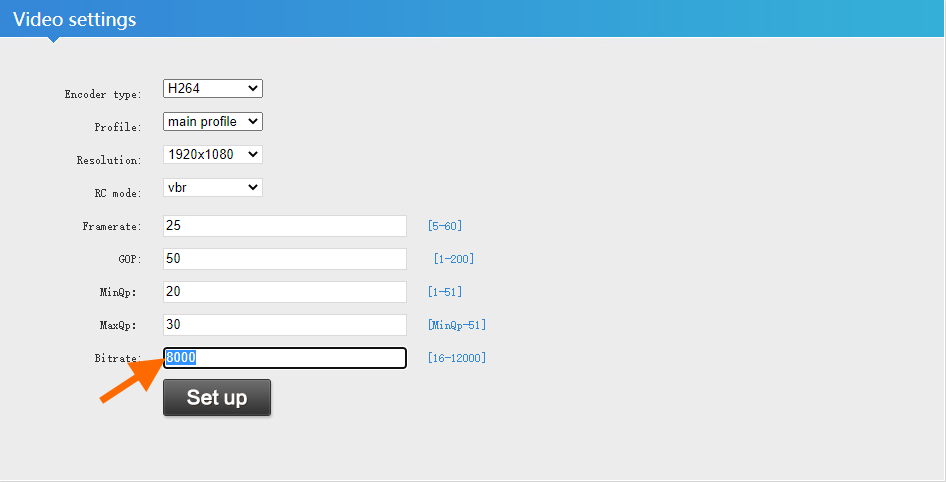
8.Cliquez sur le bouton Set up pour enregistrer la configuration.
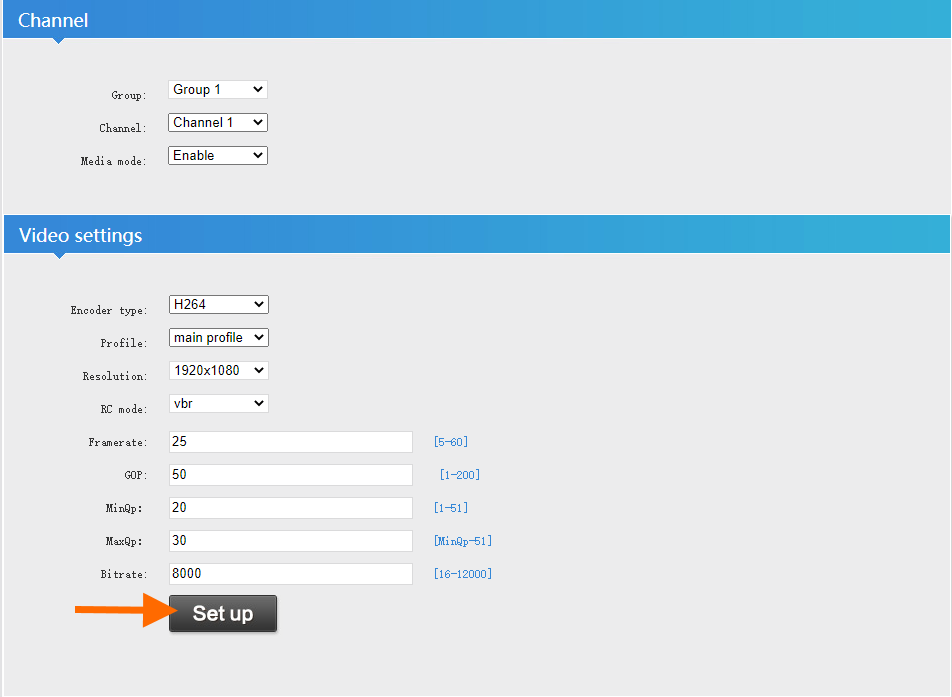
9.Faites défiler la page jusqu'au bloc Server Settings.
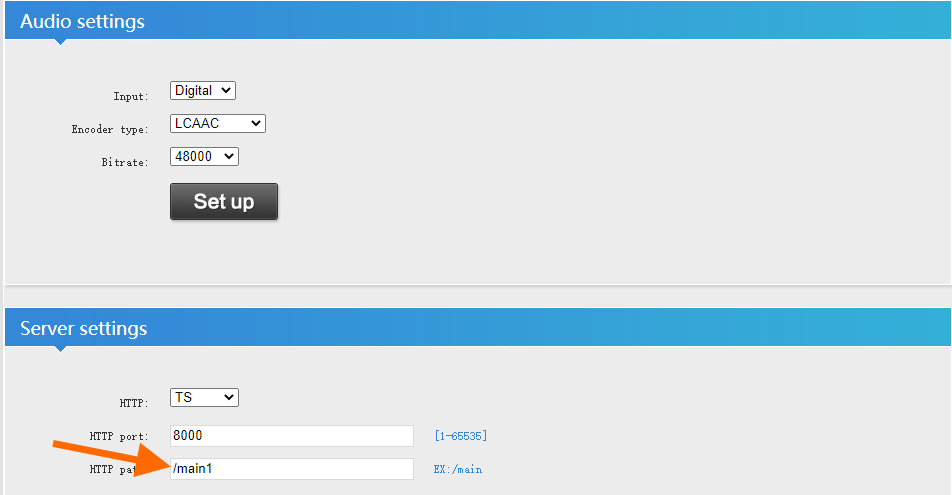
10.Pour nommer le nom du flux vidéo, remplacer le texte main1 par le texte de votre choix dans la zone HTTP Path.
Si vous prévoyez d'y connecter systématique le plan large, vous pouvez indiquer PL.
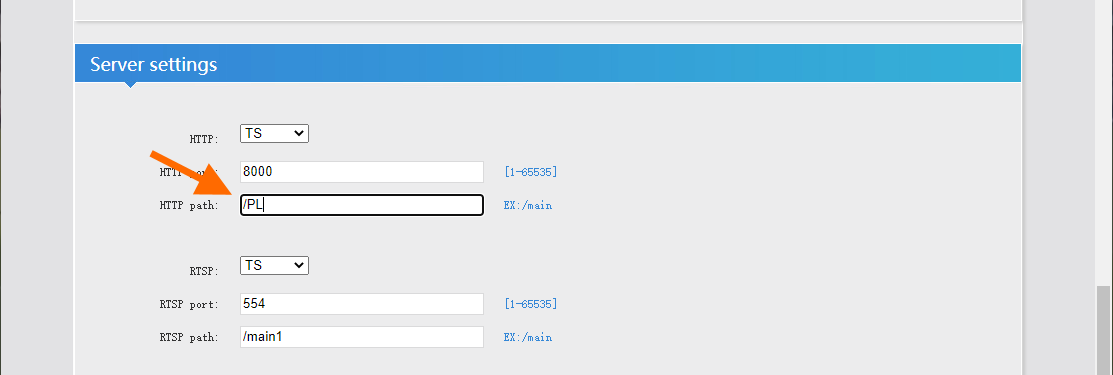
11.Cliquez sur le bouton Set up pour enregistrer les modifications du bloc Server settings.
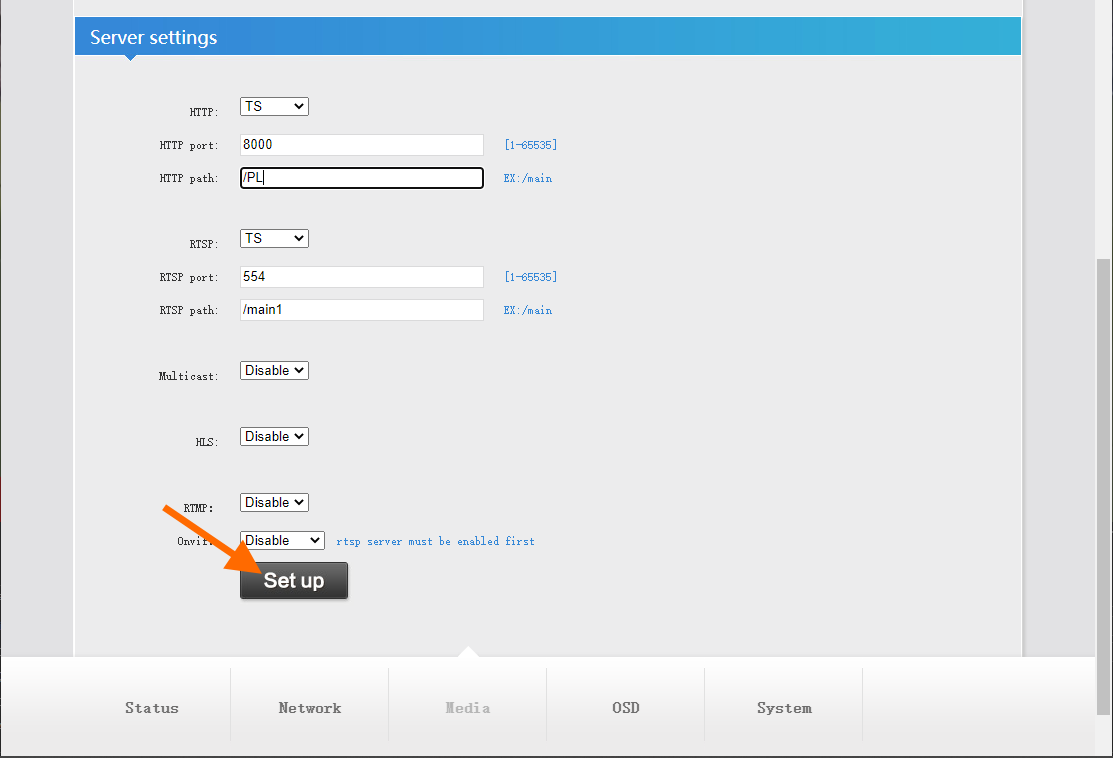
12.Une boîte de dialogue confirme les modification set vous invite à effectuer un redémarrage de l'encodeur (Reboot).
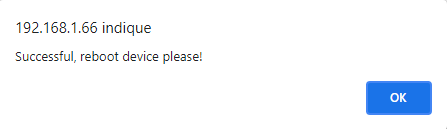
13.Une seconde boîte de dialogue indique que l'encodeur a redémarré avec succès. La source vidéo est configurée.
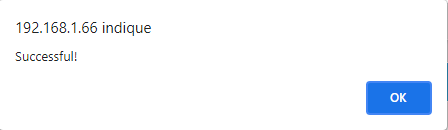
14.Recommencez les opérations 2 à 14 après avoir sélectionné le Group 2 dans la liste déroulante Group.
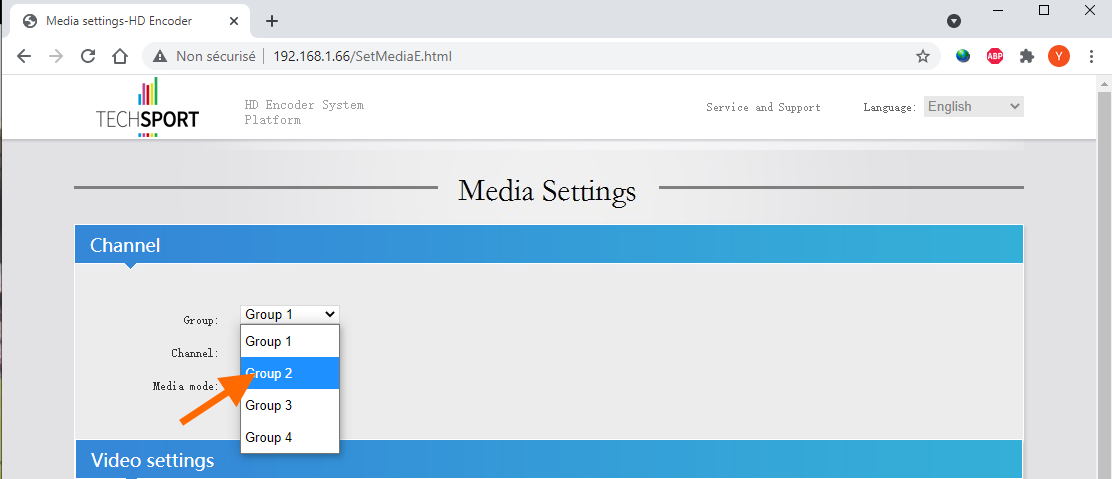
15.Cliquez sur le bouton Set up pour terminer chaque source vidéo.